Autor:
Florence Bailey
Data Utworzenia:
24 Marsz 2021
Data Aktualizacji:
27 Czerwiec 2024
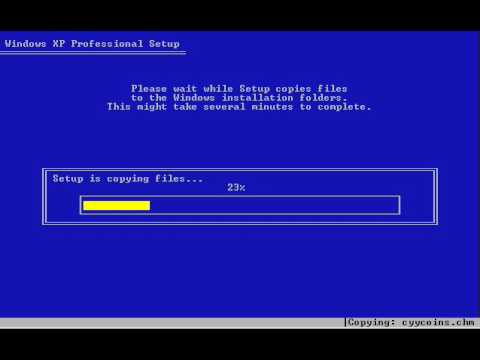
Zawartość
Czy Twój system Windows wyświetla mnóstwo błędów? Jeden z plików systemowych może być uszkodzony. Może się tak zdarzyć z kilku powodów, ale użycie naprawy może rozwiązać problem. Poprawka przywróci ważne pliki systemowe bez usuwania twoich. Zobacz Krok 1, aby dowiedzieć się, jak to zrobić.
Kroki
 1 Utwórz kopię zapasową swoich danych. Chociaż poprawka nie powinna dotyczyć Twoich osobistych plików, na wypadek, gdyby coś poszło nie tak, najlepiej zachować się bezpiecznie i wykonać kopię ważnych dla Ciebie plików. Utwórz kopię na dysku zewnętrznym, płycie CD lub innym nośniku pamięci.
1 Utwórz kopię zapasową swoich danych. Chociaż poprawka nie powinna dotyczyć Twoich osobistych plików, na wypadek, gdyby coś poszło nie tak, najlepiej zachować się bezpiecznie i wykonać kopię ważnych dla Ciebie plików. Utwórz kopię na dysku zewnętrznym, płycie CD lub innym nośniku pamięci. - Zadbaj o wszystkie swoje pliki w różnych miejscach, w tym Moje dokumenty, Pulpit i wszelkie inne foldery, w których utworzyłeś lub skopiowałeś żądane pliki.
- Przygotuj klucz aktywacyjny na wypadek konieczności ponownej instalacji systemu operacyjnego. Klucz aktywacyjny znajduje się na zakupionym pudełku CD lub na naklejce na komputerze.
 2 Włóż dysk instalacyjny systemu Windows XP. Jeśli komputer został kupiony od producenta, takiego jak Dell, możesz mieć dysk odzyskiwania zamiast dysku z systemem Windows XP.
2 Włóż dysk instalacyjny systemu Windows XP. Jeśli komputer został kupiony od producenta, takiego jak Dell, możesz mieć dysk odzyskiwania zamiast dysku z systemem Windows XP.  3 Uruchom ponownie komputer i przejdź do BIOS-u. Po włożeniu dysku uruchom ponownie komputer. Podczas włączania naciśnij zainstalowany przycisk, aby wejść do BIOS-u. Przycisk zmienia się z systemu na system i znajduje się pod logo producenta. Najczęstsze przyciski to: F2, F10, F12 i Del.
3 Uruchom ponownie komputer i przejdź do BIOS-u. Po włożeniu dysku uruchom ponownie komputer. Podczas włączania naciśnij zainstalowany przycisk, aby wejść do BIOS-u. Przycisk zmienia się z systemu na system i znajduje się pod logo producenta. Najczęstsze przyciski to: F2, F10, F12 i Del. - Jeśli system Windows zacznie się uruchamiać, oznacza to, że nie nacisnąłeś odpowiedniego przycisku na czas i będziesz musiał spróbować ponownie.
 4 Zmień kolejkę pobierania. Po wejściu do BIOS-u znajdź menu BOOT. Zmień kolejność rozruchu, aby komputer uruchamiał się z napędu CD/DVD z drugim dyskiem twardym.
4 Zmień kolejkę pobierania. Po wejściu do BIOS-u znajdź menu BOOT. Zmień kolejność rozruchu, aby komputer uruchamiał się z napędu CD/DVD z drugim dyskiem twardym. - Zwykle dysk twardy jest pierwszym w kolejce rozruchowej. Oznacza to, że system będzie próbował uruchomić się z dysku twardego, na którym zainstalowano uszkodzoną wersję systemu Windows. Zmień kolejkę rozruchową, aby system uruchamiał się z dysku CD.
- Po zmianie kolejki rozruchowej zapisz zmiany i uruchom ponownie komputer.
 5 Rozpocznij instalację. Po ponownym uruchomieniu zobaczysz komunikat Naciśnij dowolny klawisz, aby uruchomić komputer z dysku CD... Naciśnij dowolny klawisz na klawiaturze, aby uruchomić program instalacyjny systemu Windows.
5 Rozpocznij instalację. Po ponownym uruchomieniu zobaczysz komunikat Naciśnij dowolny klawisz, aby uruchomić komputer z dysku CD... Naciśnij dowolny klawisz na klawiaturze, aby uruchomić program instalacyjny systemu Windows. - Instalacja pobierze pliki potrzebne do zainstalowania systemu Windows. To może zająć chwilę.
 6 Znajdź opcję Napraw. Podczas pobierania instalatora zobaczysz wiadomość powitalną. U dołu ekranu zobaczysz opcje, aby kontynuować. Nie naciskaj przycisku, aby to naprawić; zamiast tego naciśnij Enter, aby kontynuować.
6 Znajdź opcję Napraw. Podczas pobierania instalatora zobaczysz wiadomość powitalną. U dołu ekranu zobaczysz opcje, aby kontynuować. Nie naciskaj przycisku, aby to naprawić; zamiast tego naciśnij Enter, aby kontynuować. - Naciśnij klawisz F8, aby zaakceptować umowę systemu Windows.
 7 Wybierz kopię swojego systemu Windows. Po umowie licencyjnej zobaczysz listę dysków twardych. Jeden z nich powinien być oznaczony jako „Windows” i zazwyczaj będzie podświetlany automatycznie. Tylko w jednym przypadku będziesz musiał wybrać dysk - jeśli zainstalowanych jest wiele systemów operacyjnych.
7 Wybierz kopię swojego systemu Windows. Po umowie licencyjnej zobaczysz listę dysków twardych. Jeden z nich powinien być oznaczony jako „Windows” i zazwyczaj będzie podświetlany automatycznie. Tylko w jednym przypadku będziesz musiał wybrać dysk - jeśli zainstalowanych jest wiele systemów operacyjnych.  8 Rozpocznij naprawę. Po wybraniu żądanej kopii naciśnij klawisz R, aby rozpocząć proces naprawy. Windows rozpocznie usuwanie plików systemowych. Po odinstalowaniu zostaną zainstalowane nowe kopie plików.
8 Rozpocznij naprawę. Po wybraniu żądanej kopii naciśnij klawisz R, aby rozpocząć proces naprawy. Windows rozpocznie usuwanie plików systemowych. Po odinstalowaniu zostaną zainstalowane nowe kopie plików. - Podczas naprawy pliki osobiste muszą być nienaruszone.
 9 Wybierz żądane opcje. Podczas ponownej instalacji musisz wybrać swoją lokalizację i język. Będziesz także musiał skonfigurować opcje sieciowe. Większość użytkowników może wybrać pierwszą opcję „Nie, ten komputer nie jest w sieci lub znajduje się w sieci bez domeny”.
9 Wybierz żądane opcje. Podczas ponownej instalacji musisz wybrać swoją lokalizację i język. Będziesz także musiał skonfigurować opcje sieciowe. Większość użytkowników może wybrać pierwszą opcję „Nie, ten komputer nie jest w sieci lub znajduje się w sieci bez domeny”.  10 Poczekaj na zakończenie instalacji. Po wprowadzeniu danych musisz poczekać kilka minut, aby zakończyć kopiowanie żądanych plików. Twój komputer najprawdopodobniej uruchomi się ponownie.
10 Poczekaj na zakończenie instalacji. Po wprowadzeniu danych musisz poczekać kilka minut, aby zakończyć kopiowanie żądanych plików. Twój komputer najprawdopodobniej uruchomi się ponownie.  11 Utwórz swoje konto. Po zakończeniu instalacji komputer uruchomi się ponownie, zostaniesz zapytany, czy chcesz zarejestrować się w firmie Microsoft. Nie jest to związane z aktywacją, nie musisz. Następnie musisz utworzyć swoje konto i inne konta dla pozostałych użytkowników komputera. Możesz dodać lub usunąć użytkowników później, jeśli chcesz.
11 Utwórz swoje konto. Po zakończeniu instalacji komputer uruchomi się ponownie, zostaniesz zapytany, czy chcesz zarejestrować się w firmie Microsoft. Nie jest to związane z aktywacją, nie musisz. Następnie musisz utworzyć swoje konto i inne konta dla pozostałych użytkowników komputera. Możesz dodać lub usunąć użytkowników później, jeśli chcesz.  12 Zaktualizuj system Windows. Po zakończeniu instalacji zobaczysz swój pulpit.Poprawka przywróciła system do pierwotnej pozycji, innymi słowy, wszelkie zainstalowane wcześniej aktualizacje, łatki i dodatki Service Pack zostaną usunięte. Musisz jak najszybciej zaktualizować swój komputer i zadbać o bezpieczeństwo swoich danych.
12 Zaktualizuj system Windows. Po zakończeniu instalacji zobaczysz swój pulpit.Poprawka przywróciła system do pierwotnej pozycji, innymi słowy, wszelkie zainstalowane wcześniej aktualizacje, łatki i dodatki Service Pack zostaną usunięte. Musisz jak najszybciej zaktualizować swój komputer i zadbać o bezpieczeństwo swoich danych.  13 Kontynuuj, aby to rozgryźć. Jeśli problemy zostały rozwiązane, poprawka zadziałała. Jeśli nadal masz problemy, może być konieczne ponowne zainstalowanie systemu operacyjnego. Oznacza to, że dysk, na którym zainstalowany jest system, zostanie wyczyszczony. Zapoznaj się z tymi instrukcjami dotyczącymi instalowania systemu operacyjnego.
13 Kontynuuj, aby to rozgryźć. Jeśli problemy zostały rozwiązane, poprawka zadziałała. Jeśli nadal masz problemy, może być konieczne ponowne zainstalowanie systemu operacyjnego. Oznacza to, że dysk, na którym zainstalowany jest system, zostanie wyczyszczony. Zapoznaj się z tymi instrukcjami dotyczącymi instalowania systemu operacyjnego. - Ponieważ firma Microsoft kończy wsparcie dla systemu Windows XP w kwietniu 2014 r., aktualizacja systemu do nowszej wersji systemu Windows może być właściwym rozwiązaniem.
Ostrzeżenia
- Poprawka nie powinna mieć wpływu na pliki osobiste, ale najlepiej zrobić kopię zapasową.
- Po naprawieniu zainstaluj ponownie utracone aktualizacje.
- Poprawka zastąpi wszystkie zainfekowane wirusem pliki systemowe, ale nie usunie całego wirusa. Oznacza to, że pliki mogą zostać ponownie zainfekowane, jeśli wirus nie zostanie usunięty.



